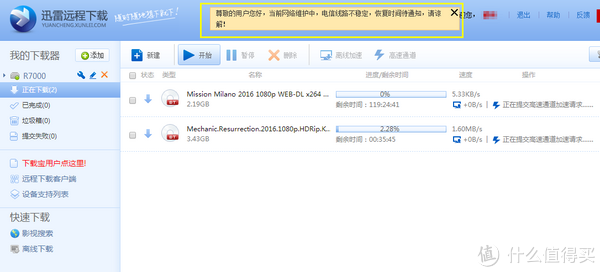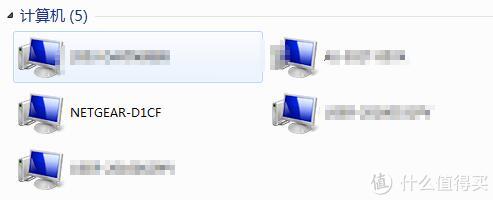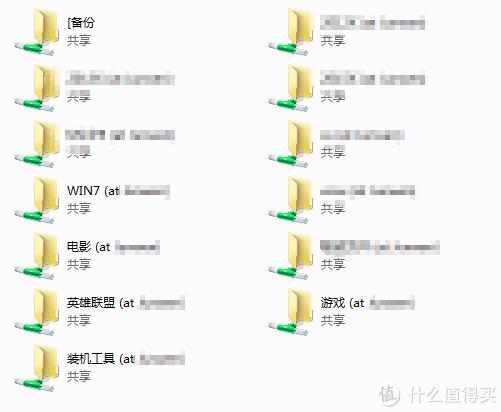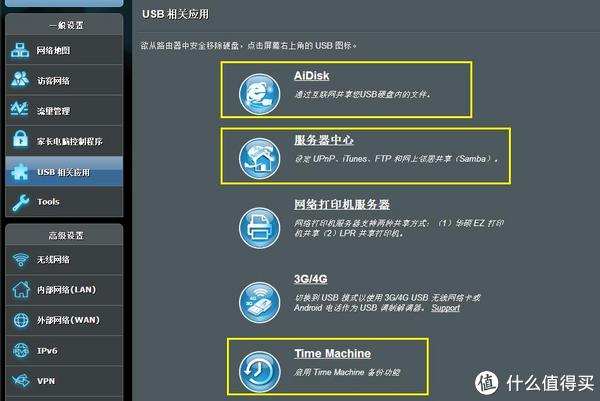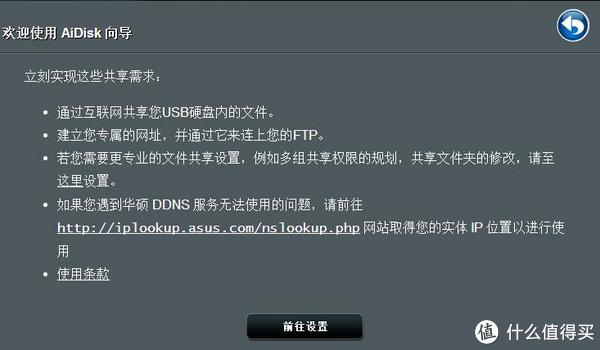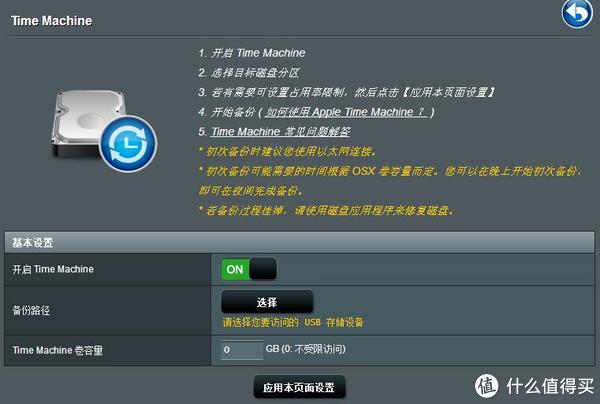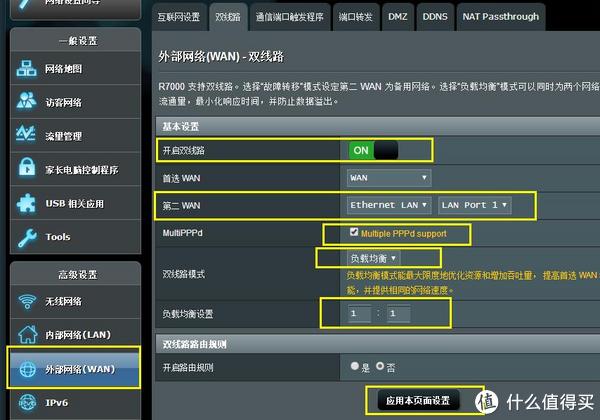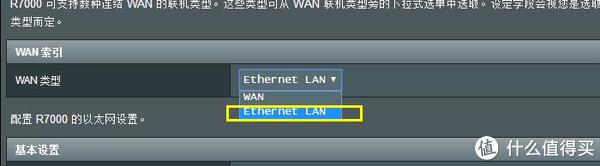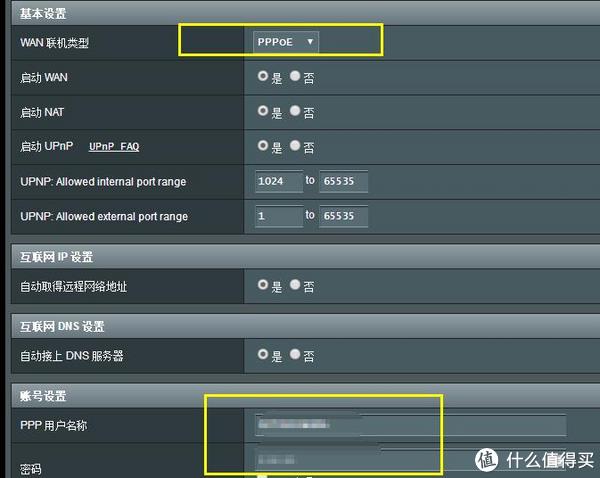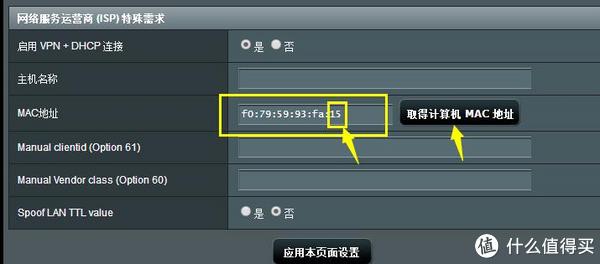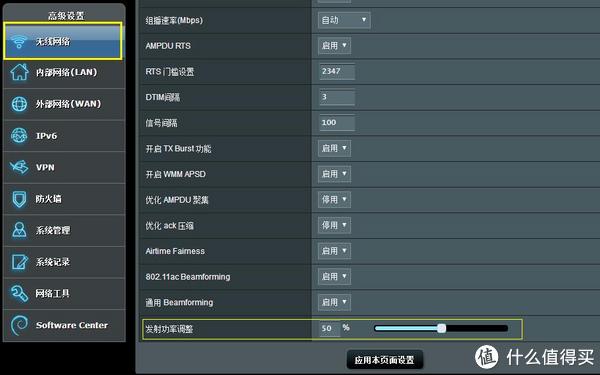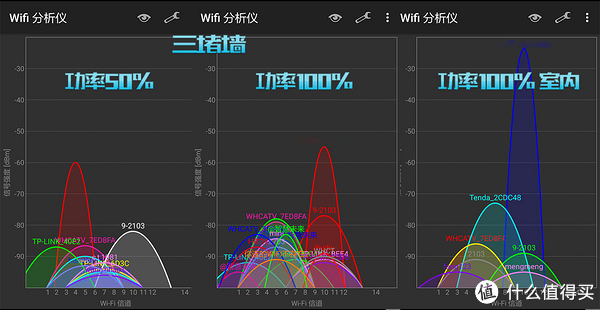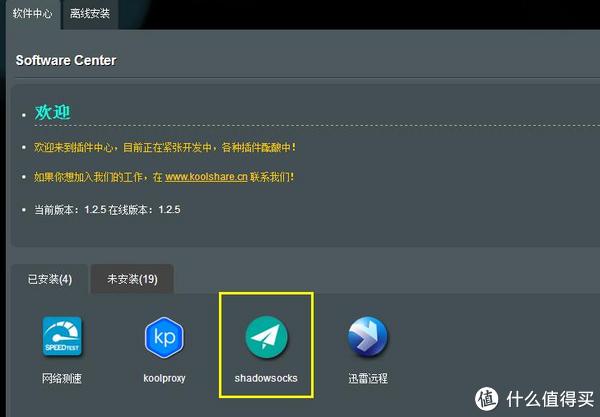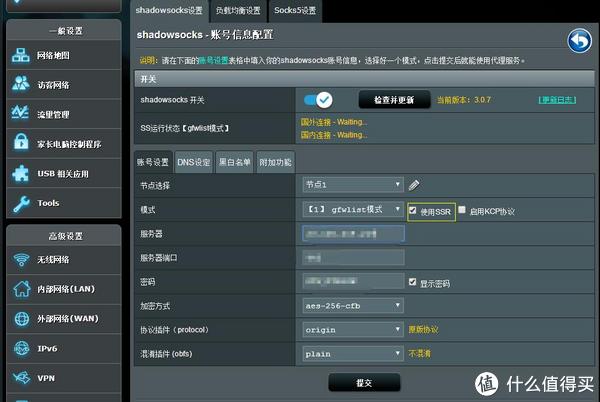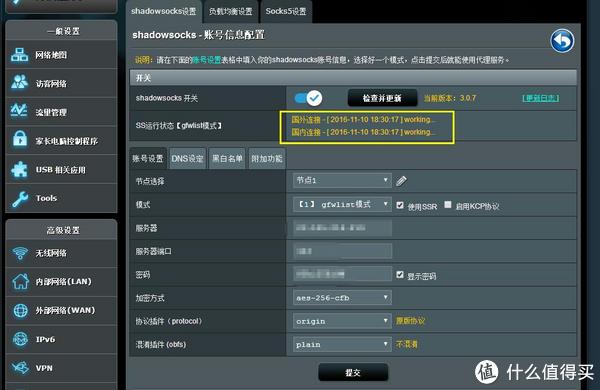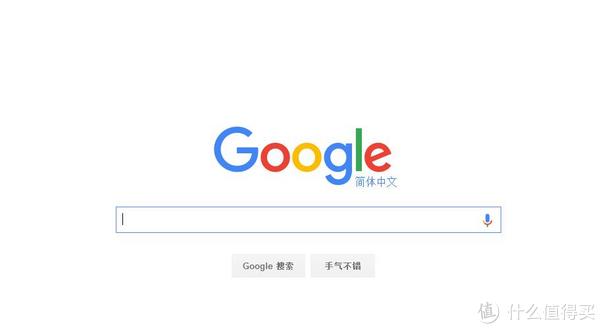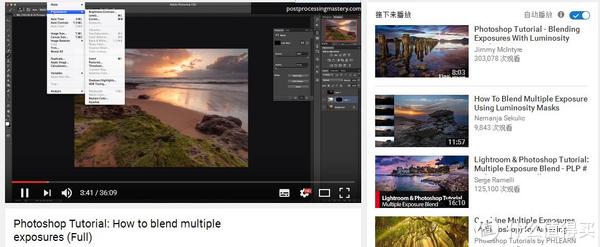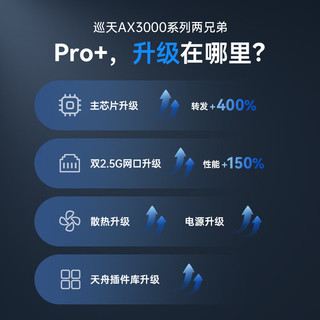前言:很多的朋友都会苦恼选购一款怎么样的无线路由器会好一点能够用久一点。结合我自己的使用体验和帮助身边朋友选购无线路由器的经验想着还是总结一下选购的技巧吧。

目前802.11ac WiFi的有两种标准:SU-MIMO和MU-MIMO
802.11ac Wave (SU-MIMO)
单用户多输入多输出
802.11ac Wave 2 (MU-MIMO)
多用户多输入多输出
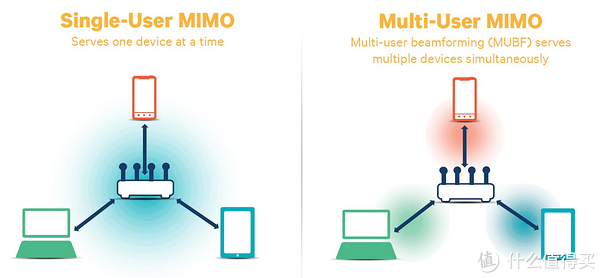
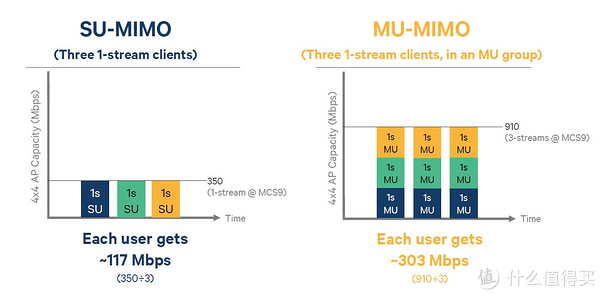
可以看看网络上对MU-MIMO的理解
MU-MIMO带来的价值
1、提升网络容量和频谱利用率。通过MU-MIMO技术可有效提升无线路由/AP的网络总容量,通常会比MIMO时代增加2-3倍。而更为重要的是,其还进一步提升了频谱的利用率,这对于提升闹市区、人口密集区等环境中的WiFi体验非常有益。
2、满足视频等应用的大流量需求。通过MU-MIMO消除MIMO间隙,让网络中数据传输的效率更高,因此可以更好地满足视频、音频和其它大流量应用的需求。
3、让WiFi终端更便宜、更精巧。例如在一个3×3 11ac无线网络环境下,有3个支持SU-MIMO技术的终端和3个支持MU-MIMO技术的终端,而想要实现相同的吞吐量(数据传输),前者需要WiFi终端配备3根天线,后者仅需配备1根天线,这就大幅降低了WiFi终端的空间要求(不用考虑更多天线的布局和功耗),也进一步降低了WiFi终端的成本。
4、传统WiFi终端也能收益。由于MU-MIMO带来的整体效率的提升,使得网络上有更多的空闲时间或容量来服务传统的WiFi终端(仅支持SU-MIMO),也就是说,传统WiFi终端的应用体验也能随之提升。
目前大部分的802.11ac规格的无线路由器都是采用的第一代802.11ac Wave(SU-MIMO)标准,而第二代802.11ac Wave 2标准也已经到来。目前市场上主要支持第二代802.11ac Wave 2(MU-MIMO)标准的Soc,主要是Qualcomm Atheros为主导。
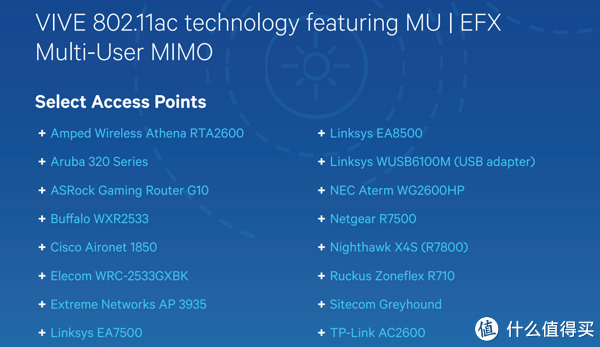
先来讲一下主要在市场上提供家用无线路由器芯片的品牌:
美满Marvell
(收购intel的XScale,连同无线技术一并购入)

由于Marvell家用路由器市场许久没有推出新的芯片了,Marvell芯片主要做企业级路由器,家用产品很少有新品采用,其无线技术来源于intel XScale,而采用该品牌芯片的无线路由器在国内市场甚少,故不再叙述。
---------------------------------------------------------------------------------------------------
Atheros被高通收购后,目前市场上采用该旗下无线芯片的品牌不多,主要以欧美品牌为主。Broadcom的无线芯片是目前路由器市场上采用最广泛的,博通高阶芯片基本上作为各大品牌无线路由器的中高端产品选择。Ralink被联发科收购后推出了一系列MT的无线芯片,与Realtek芯片是低端无线路由器市场的主要竞争对手。目前Realtek无线芯片主要做低端无线路由器市场,为低成本廉价解决方案的首选。华为海思芯片主要是华为旗下的网络产品采用。
博通Broadcom
(被安华高Avago收购)

采用博通无线芯片方案的品牌:一线品牌:网件(NETGEAR)、华硕(ASUS);欧美品牌:领势(Linksys)、巴法络(Buffalo);国内品牌:普联(TP-LINK)、腾达(Tenda)。
NETGEAR JNDR3000
BCM5358,8M闪存NOR+64M SDRAM,百兆以太网
600M双频无线路由器,外置双天线,可刷OpenWrt,满足家庭最低无线需求,比较推荐
Netgear R6300v2
BCM4708A,128MB闪存+256MB DDR3 RAM,千兆以太网
可以刷openwrt、dd-wrt、梅林固件,是网件旗下卖的很好的型号,俗称电磁炉,值得推荐
Netgear R6400
BCM4708A,128MB闪存+256MB DDR3 RAM,千兆以太网
就是Netgear R6300v2换Netgear R7000外壳的马甲,硬件配置是一致的,值得推荐
Netgear R7000
BCM4709A,128MB闪存+256MB DDR3 RAM,千兆以太网
不用说这是很多人都必定会考虑的网件R7000,可以刷openwrt、dd-wrt、梅林固件,爱怎么折腾就这么折腾,强烈推荐
ASUS RT-AC66U
BCM4706,128MB闪存+256MB DDR3 RAM,千兆以太网
这是华硕目前价位中比较合适的型号,AC双频 1750M,也可以刷梅林固件,值得推荐
ASUS RT-N66U
BCM4706,32MB闪存+256MB DDR2 RAM,千兆以太网
这是华硕双频 900M路由器,个人不是很推荐,可刷固件选择不多
ASUS RT-AC68U
BCM4708A,128MB闪存+256MB DDR3 RAM,千兆以太网
这个也是很多人会考虑的型号,懂得人都知道也就不解释了,强烈推荐
Tenda腾达
BCM4708A,16MB闪存+128MB DDR3 RAM(国内市场),千兆以太网
BCM4708A,16MB闪存+256MB DDR3 RAM(欧美市场),千兆以太网
这是腾达旗下最新AC规格无线路由器,AC15支持1900M的无线频率,11AC双频,三天线,千兆以太网无线路由器
总结:还有更高端的无线路由器价格都在一千多以上了,不是追求发烧友的可以考虑以上几款无线路由器产品。目前国内的品牌推荐就是腾达AC15了,价格在500元以内(时常会有特价促销)
Qualcomm Atheros
创锐讯Atheros(被高通Qualcomm收购)

采用Atheros无线芯片方案的品牌:一线品牌:网件(NETGEAR);欧美品牌:领势(Linksys)、巴法络(Buffalo);国内品牌:普联(TP-LINK);台湾品牌:D-LINK。
NETGEAR R7500 V1
高通IPQ8064,128MB闪存+256MB DDR3 RAM,千兆以太网
NETGEAR R7500 V2
高通IPQ8064,128MB闪存+512MB DDR3 RAM,千兆以太网
Dynamic QoS应该是网件产品中只有高通无线芯片才支持的硬件QoS,相比网件其它型号的软件QoS来说这是一个非常重要也是很实用的功能,要是能买到NETGEAR R7500 V2,还是强烈推荐
NETGEAR R7800
高通IPQ8065,128MB闪存+512MB DDR3 RAM,千兆以太网
网件旗下第二款高通芯片的型号,是R7500的全面硬件升级的加强版。也支持Dynamic QoS和带宽160Mhz选择,是目前在国内市场上能够买到的*级型号,值得推荐
总结:采用高通芯片的方案支持MU-MIMO标准,主要是国际品牌为主(一线和欧美),国内的TP-LINK和台湾的D-LINK都不在大陆市场出售相关的无线路由器产品(AC2600的型号)。网件还有一款R7800价位在1899元,适合发烧友选购。
雷凌Ralink


采用RT3883无线芯片的品牌:ASUS RT-N65U,16MB闪存+128MB DDR2 RAM
(联发科MediaTek收购)

联发科在收购了Ralink后,也正式推出了自己的无线网络芯片。
MT7620A/N
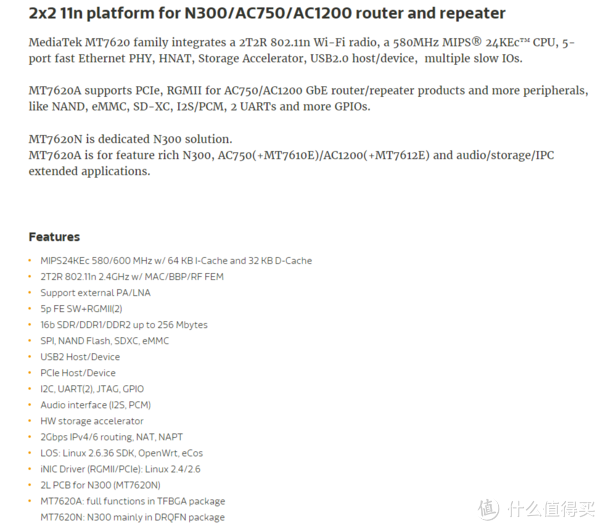
MT7620A,主要是可以搭配AC无线芯片组,支持AC750和AC1200,主要是互联网新晋品牌采用,有:小米路由、360路由、极路由、迅雷路由、乐视路由器、联想新路由、优酷土豆路由、萤石路由、B-LINK
MT7620N,只能支持802.11N 300M无线芯片组,可以理解为不支持AC规格的产品
小米路由器mini
MT7620A,16MB闪存+128MB DDR2 RAM,百兆以太网
这是小米旗下首款联发科芯片的AC双频无线路由器,目前可以刷PandoraBox、Openwrt、华硕RT-N14固件、小度路由固件、极1S固件等第三方固件。看中小米做工和造型的可以选择这款去折腾刷机,值得推荐
极路由1S
MT7620A,16MB闪存+128MB DDR2 RAM,百兆以太网
这是极路由旗下首款联发科芯片的无线智能路由器,看中极路由金属机身HiWifi OS系统的可以选择这款极路由1S,值得推荐
极路由2
MT7620A,16MB闪存+128MB DDR2 RAM,百兆以太网
这是极路由旗下首款联发科芯片的AC双频无线智能路由器,看中极路由金属机身HiWifi OS系统的可以选择这款极路由2,比较推荐
极路由3
MT7620A,16MB闪存+128MB DDR2 RAM,百兆以太网
这是极路由旗下第二款联发科芯片的AC双频无线智能路由器,广告宣称极路由3是支持别墅级的无线路由器,比较推荐
萤石W1
MT7620A,16MB闪存+128MB DDR2 RAM,百兆以太网
新晋的品牌,主打信号穿墙的特色,有一键接入、WiFi增强、WiFi关闭的硬件开关。适合尝鲜的用户去体验不一样的智能路由器,比较推荐
联想新路由(newwifi mini)
MT7620A,16MB闪存+128MB DDR2 RAM,百兆以太网
这个算是目前性价比最高的AC双频无线路由器,相信购买这款也不会用原厂固件选择去刷机,拥有很多第三方固件可以去折腾;特价的时候很多人推荐,强烈推荐
MT7628A/K/N
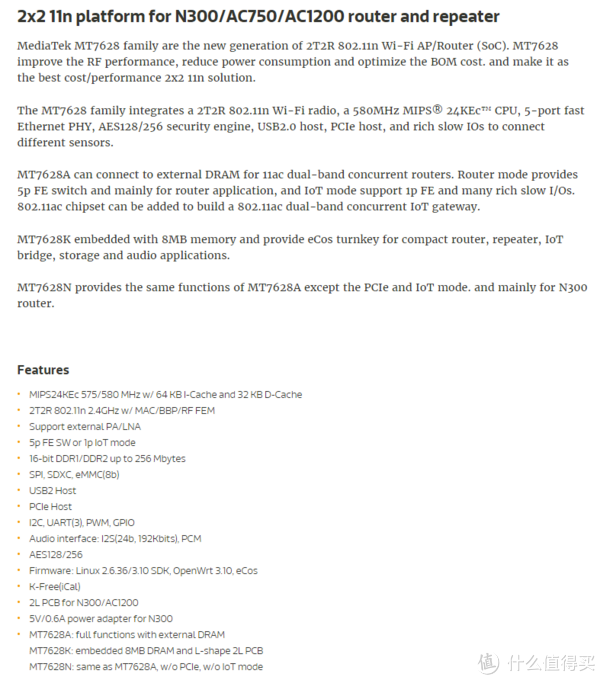
MT7628A,内置了DRAM
MT7628K,需要搭配 8MB DRAM
MT7628N,主要是在PCIe和IoT上面采用
小米路由器青春版
MT7628N,16MB闪存+64MB DDR2 RAM,百兆以太网
这是目前小米旗下最便宜的一款无线路由器了,硬件配置还是足够家庭使用的。比TP-LINK、水星之流的品牌要胜在做工不错,硬件配置高;追求稳定不折腾且无线设备不多的用户使用,强烈推荐
MT7621A/N

目前联发科无线网络的中端双核处理器芯片MT7621A,已有相对应的产品上市
联想新路由(newwifi)
MT7621A,32MB闪存+256MB DDR3 RAM,千兆以太网
这是联想新路由的第二款路由器产品了,定位比newwifi mini要高,是目前的旗舰产品。硬件配置也完全满足一般日常的使用。路由器外观设计比较特别,喜欢的朋友可以入手,比较推荐
NETGEAR R6220
MT7621S(单核 800Mhz),128MB闪存+128MB DDR3 RAM,千兆以太网
这是网件旗下首款采用MT7621芯片的AC双频无线路由器(由于是定制型号,且是单核处理器),整体上是目前联发科芯片中唯一支持千兆以太网卡的产品,后续要是有第三方固件加持应该还是可以期待的,值得推荐
ASUS RT-AC 1200
MT7621A,16MB闪存+64MB DDR2 RAM,百兆以太网
华硕旗下首款定位于入门的AC1200的双频无线路由器,硬件配置整体比网件要低一些(华硕的这款采用MT7621A双核处理器,比网件单核处理器好),但是胜在华硕的固件比网件的要更符合国情,不推荐
ASUS RT-AC51U
MT7621A,16MB闪存+64MB DDR2 RAM,百兆以太网
这是华硕旗下最入门的AC750双频无线路由器了,整体硬件和RT-AC 1200一致,就是4天线变成了双天线,价格便宜了100元。满足基本使用需求的,看中华硕的产品保修和华硕固件的用户购买,不推荐
MT7623A/N
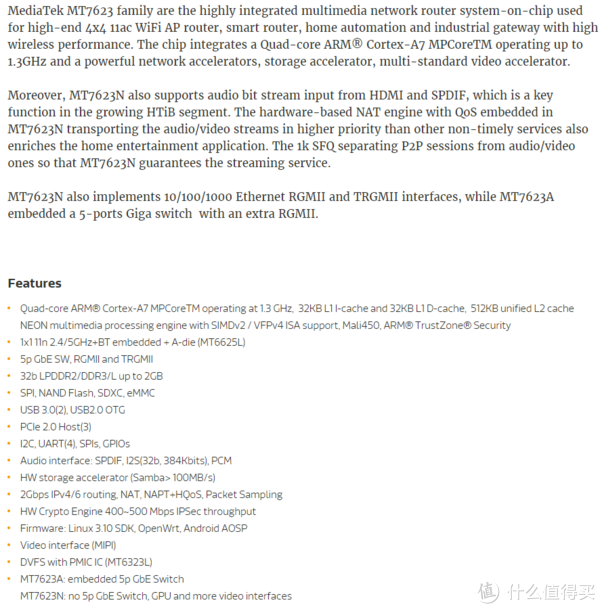
MT7623A/N这是目前联发科最高端的Soc了,四核的Cortex-A7 1.3Ghz,支持高达2G RAM LPDDR2/DDR3/DDR3L,支持10M/100M/1000M以太网;目前还没看到采用该芯片的家用无线路由器产品。
总结:采用联发科芯片的方案主要是国内的新晋互联网品牌和国内路由器品牌使用,大部分均为百兆以太网的无线路由器。当然网件和华硕也有采用联发科芯片的无线路由器产品,支持千兆以太网的无线路由器就只有网件R6220和联想新路由2。
瑞昱Realtek

采用Realtek无线芯片方案的品牌:一线品牌:网件(NETGEAR)、华硕(ASUS);国内品牌:普联(TP-LINK)、水星(MERCURY)、 迅捷(FAST),水星和迅捷属于普联的马甲品牌、磊科(360);台湾品牌:D-LINK。
磊科(360) mini P0
RTL8196D MIPS,620Mbps主频,4MB闪存+32MB SDRAM,百兆以太网
这是360 mini的型号,整体硬件配置偏低(好在是MIPS构架的处理器,不怎么吃硬件资源);360官方建议零售价69元,完全不推荐
磊科(360) P1
RTL8196D MIPS,620Mbps主频,8MB闪存+64MB SDRAM,百兆以太网
这是360安全路由P1的型号,整体硬件配置比mini要高(好在是MIPS构架的处理器,不怎么吃硬件资源);360官方建议零售价99元,不推荐
总结:采用瑞昱Realtek芯片的方案主要是360(磊科代工)和国内路由器品牌使用,基本上均为百兆以太网的无线路由器。
华为HiSILICON(海思)

华为海思芯片主要是华为旗下的网络产品采用,故实际产品只有华为路由器和荣耀路由器采用。
荣耀路由
Hi SD5650(双核A9 1Ghz),16MB闪存+128MB DDR3 RAM,百兆以太网
这是荣耀产品系列的第一款双频AC路由器,支持3个百兆网口,1个WAN口、2个LAN口、1个USB2.0接口,整体硬件配置处于无线路由器入门级别。这个价位也算外观设计美观,不太推荐
荣耀路由PRO
Hi SD5650(双核A9 1Ghz),128MB闪存+256MB DDR3 RAM,千兆以太网
这是华为荣耀旗下的旗舰产品了,支持5个千兆网口,其中1个WAN口,4个LAN口。在除了网件和华硕以外的无线路由器里硬件配置算很高了。要是开放固件后,相信可以刷第三方固件的时代会到来,值得推荐
华为WS832
Hi SD5650(双核A9 1Ghz),16MB闪存+64MB DDR3 RAM,百兆以太网
这是华为自有品牌的无线路由器品牌,独立的4根外置天线,还算主流的硬件配置。华为自己的固件也更符合国情。在入门级别的家用路由器里面整体配置还是基本满足日常使用的;但是华为有自己的外置硬盘管理程序,华为的局域网拷贝速度算法存在明显的误导,USB2.0情况下的速度拷贝速度测试不稳定,从36.9M到最后只9.8M(网速测试不稳定),在配对HiLINK的智联设备(荣耀盒子Voice)后会有视频片头的广告出现,经过测试发现非华为的路由器就不存在视频片头的广告(最后受不了这个原因,将华为WS832退货了),不推荐
总结:采用华为海思芯片的方案主要是华为和荣耀系列产品的路由器使用,除了荣耀路由器Pro是千兆以太网的无线路由器以外,旗下的家用无线路由器基本上均为百兆以太网的无线路由器。






























 ,为什么又要是说又,因为最近双十一 路由器经常有活动,而网件的R6400路由器经常做到399的低价,所以很多人需要参考,于是乎发现了我之前的R6400的原创帖子。
,为什么又要是说又,因为最近双十一 路由器经常有活动,而网件的R6400路由器经常做到399的低价,所以很多人需要参考,于是乎发现了我之前的R6400的原创帖子。














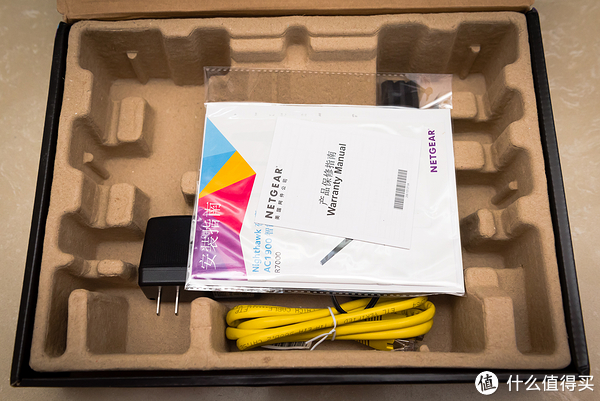





























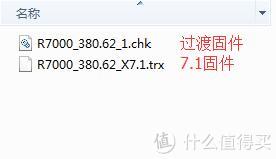
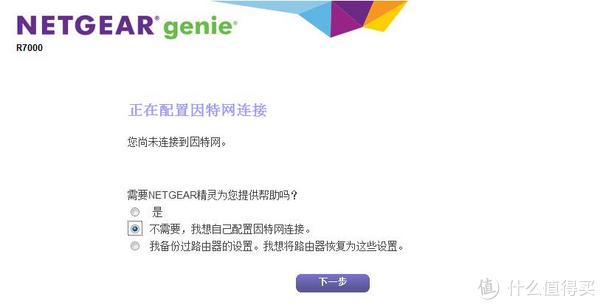

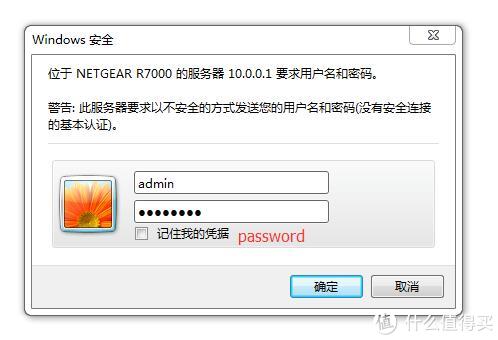
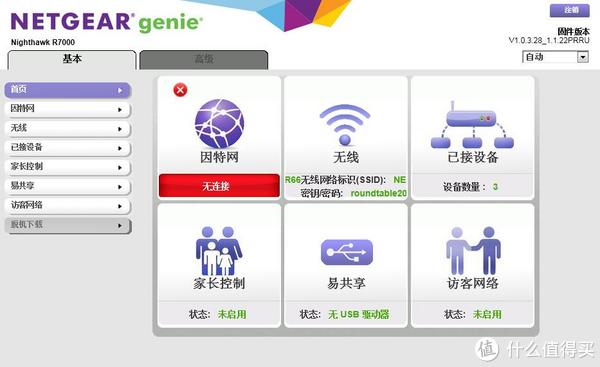

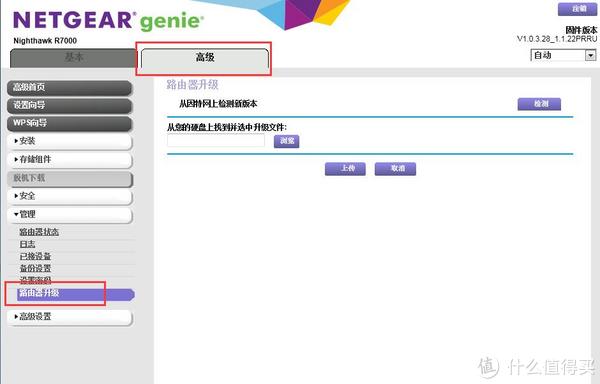


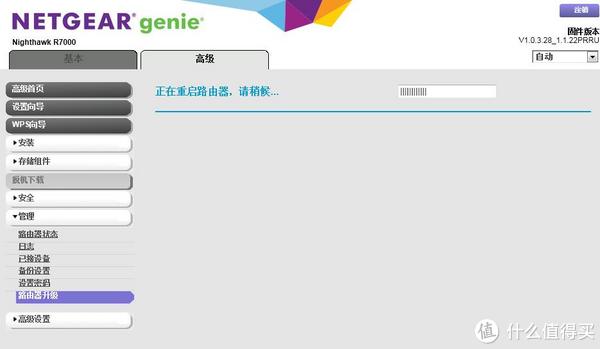




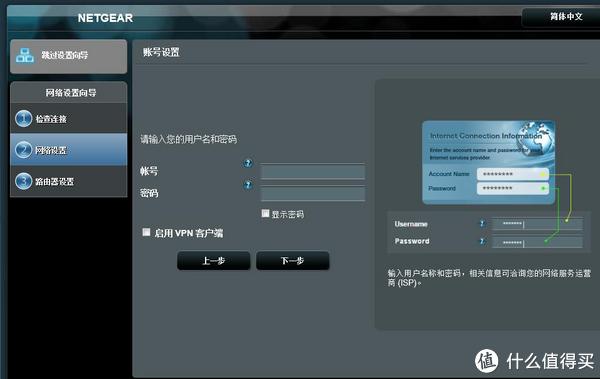
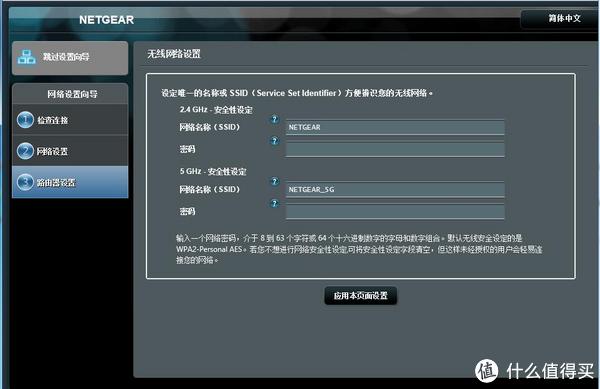

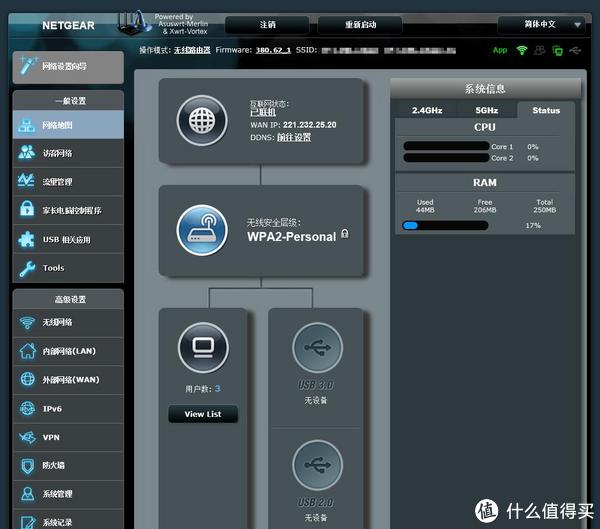

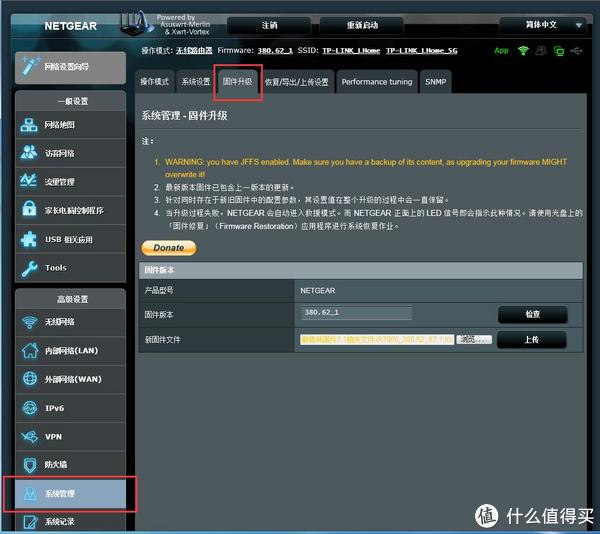
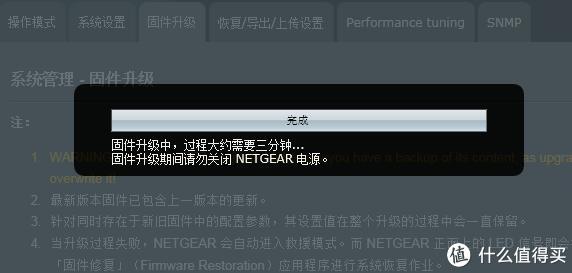

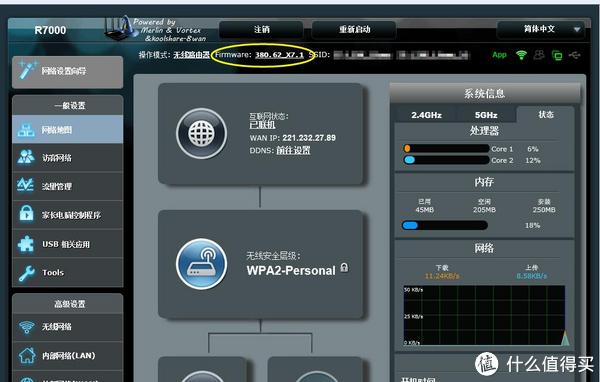

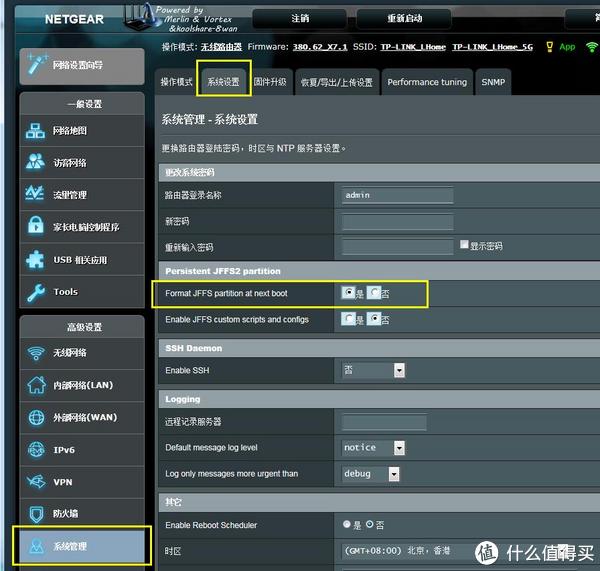
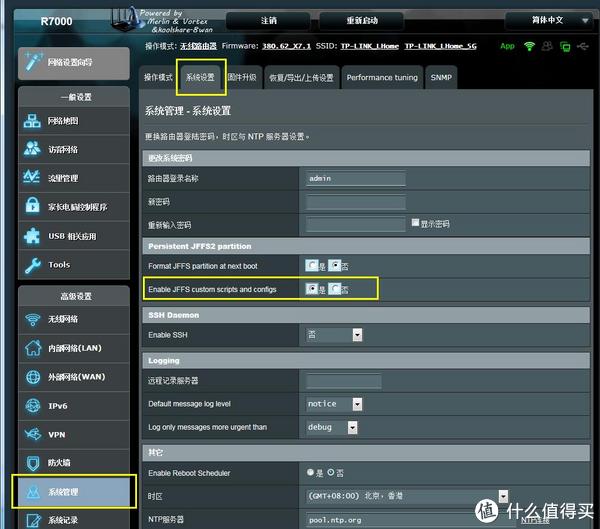

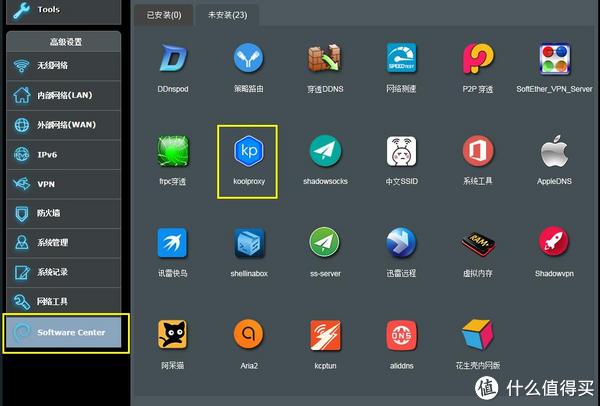
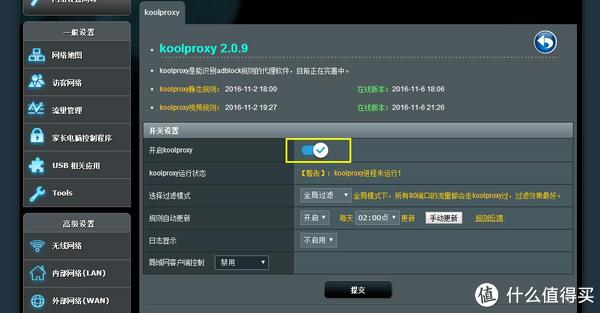


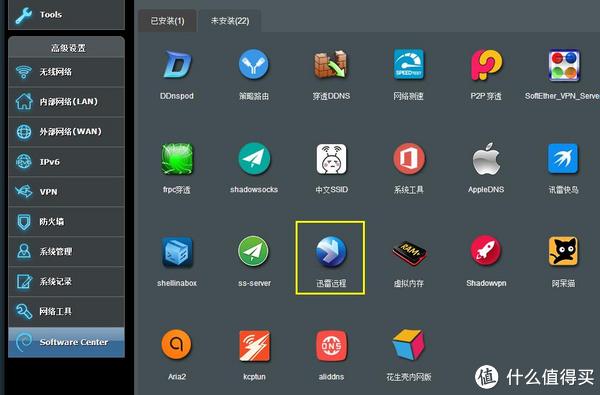 插入一个移动硬盘到R7000前面的USB3.0接口的地方。
插入一个移动硬盘到R7000前面的USB3.0接口的地方。